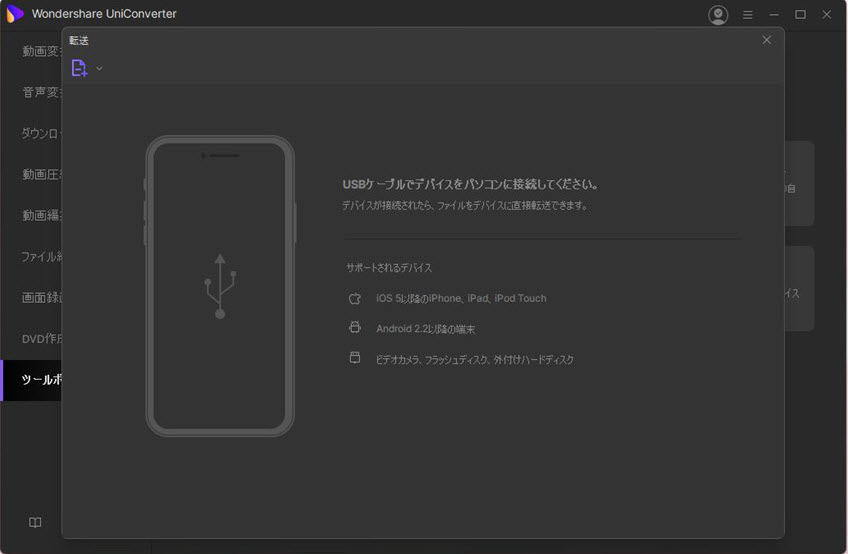- 1,000以上のビデオやオーディオの形式に変換
- 動画をいれたら、最短1秒で変換可能!
- 一万以上のサイトから動画を高速ダウンロード
- そのままに品質で動画を圧縮
- DVD・Blu-ray・音楽CDを作成
- 画面録画・GIF作成・画像変換など高性能
動画をPSVitaで楽しむ方法
目次
Part2.UniConverterを利用して動画をPSVitaに再生できる形式を変換する方法
PSVitaで動画を楽しむためには、元の動画に動画変換を施すことが必要になります。動画変換ソフトを使用してPSVitaに動画を保存することで、外出先でも動画や音楽を楽しむことできるのです。そこで今回は、PSVita用に動画を変換する方法をご紹介していきます。
UniConverter(スーパーメディア変換!)
- 30倍の超高速かつ高画質にビデオを変換可能
- 高画質HD,MP4,MOV,WMV,M2TS,VOB,VROなど、多種類形式の入力・出力に対応
- 100種類以上のWebサイトから動画をダウンロード可能
- DVDの抽出&変換&作成し、Youtubeなどの動画をDVDへ作成可能
- 編集機能でビデオをトリムしたり、回転したり、ビデオに透かし、字幕などを追加したりすることができます。
Part1.PSVitaとは?
PSVitaとは、ソニー・コンピュータエンタテイメント(SCEI)から2011年に販売された、携帯型ゲーム機です。旧モデルであるPlayStation Portable(PSP)の次世代後継機でもあります。PSVitaは、ゲーム機であると同時にマルチメディアとしても活用できるので、ゲームをしなくてもメディアを視聴するデバイスとしても使えます。例えば、MP3やMP4などの音声ファイル、MPEG-4やMPEG-4 AVCなどの動画ファイル、JPEGやPNGなどの画像ファイルなど、様々なファイルフォーマットに対応しています。そのためPSVitaで動画を見たいときは、パソコン側で動画変換ソフトを活用して、PSVita側に転送することで楽しむことができるのです。さらにPSVita専用のアプリケーションを活用することで、動画サイトやSNSなどのネット上のコンテンツも楽しむことができます。
そして携帯型ゲーム機ということもあって、ゲームやマルチメディアを外出先で楽しむことが可能なのです。
Part2.UniConverterを利用して動画をPSVitaに再生できる形式を変換する方法
UniConverter(スーパーメディア変換!)とは、動画変換ソフトのことです。様々な動画フォーマットに変換可能で、その変換形式は1000種類以上もあります。対象デバイスは、iPhoneやAndoroid、PSVitaやPS4などのゲーム機まで種類が豊富です。さらに動画変換だけでなく、動画編集・動画圧縮・画面録画・動画ダウンロード・DVD作成などもできます。
PSVita用に動画を変換する際には、PSVitaの動画フォーマットである「MPEG-4 Simple Profile Level6 最大1280x720ピクセル、AAC」または「MPEG-4 AVC Baseline/Main/High Profile Level4.0 最大1080p、AAC」に変換する必要があります。ここからは、UniConverterを利用した、PSVita用の動画変換方法を、全3ステップ形式で紹介していきます。
Step1 変換したい動画を追加します

Step2 出力形式を「PSVita」に選択します
変換したい動画を選択したら、次に出力形式を選択します。ここで「デバイス」のタブで「ゲーム」を選択すると出力できるフォーマットが左側に表示されます。
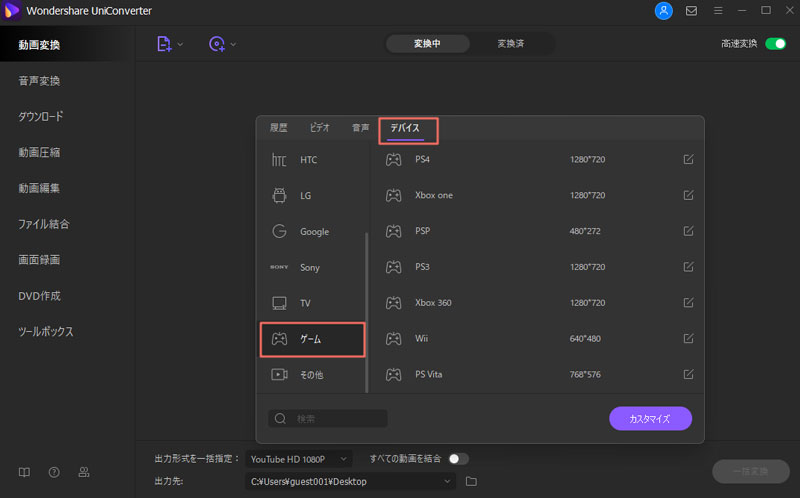
Step3 PSVitaへの変換を実行します
画面の下にある「出力先」で保存先を選択し、動画リストの右側にある「変換」ボタンを押します。
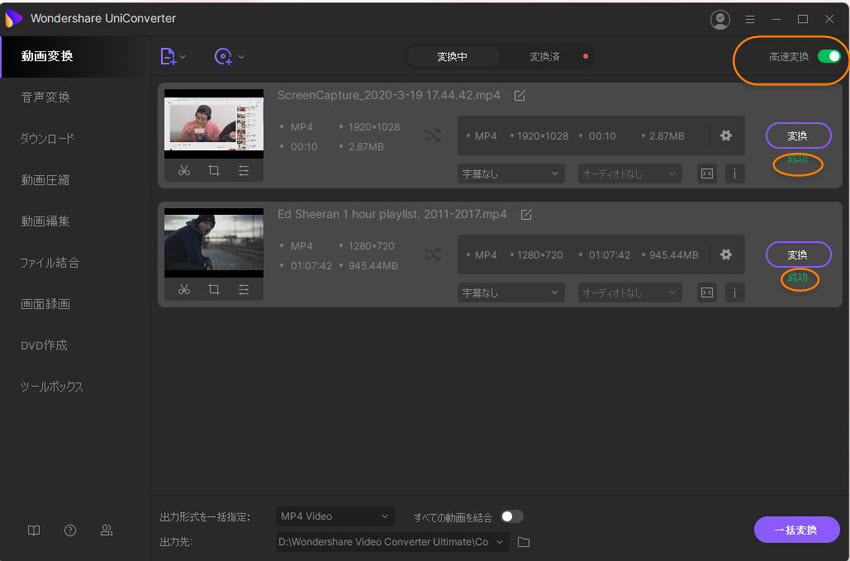
変換が完了したら、画面上部の「変換済み」のタブを選択し、変換されたビデオの右側にある「開く」をクリックして、保存されていることを確認したら完了です。
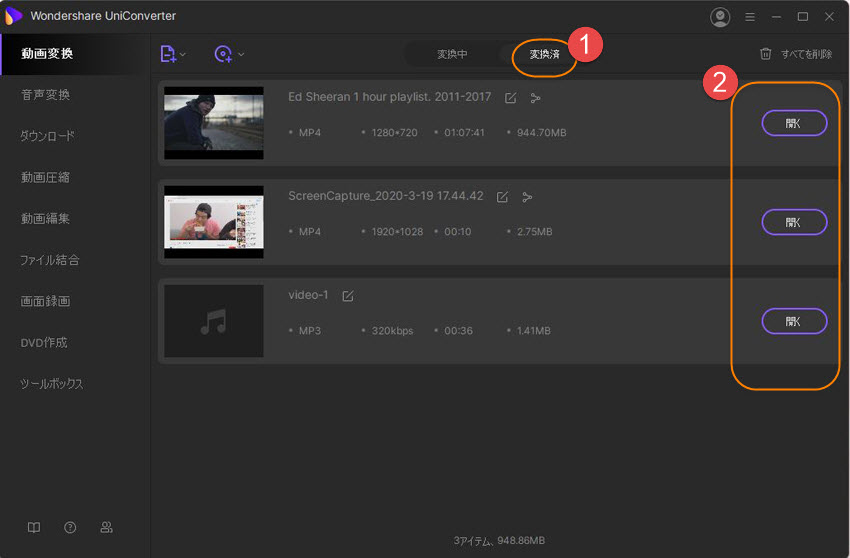
Part3.変換した動画をPSVitaに転送
UniConverterには、変換した動画をデバイスに転送できる機能が付いています。その際、PSVitaなどのデバイスを、USBケーブルを使用してパソコンに接続することで動画を転送できます。またやり方は、以下の通りです。
step1.PSVitaに動画を転送する方法
「ツールボックス」のタブをクリックして、「転送」ボタンをクリックし、ファイル転送画面を開きます。
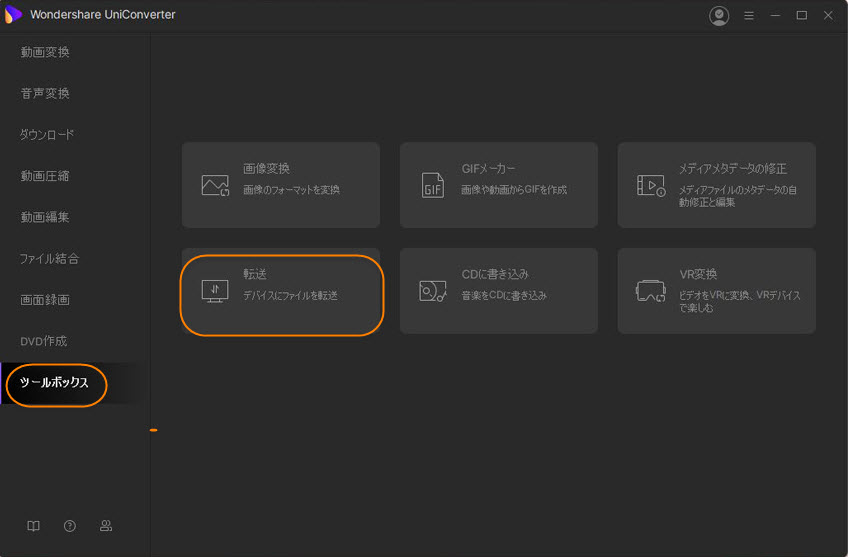
step2.次にデバイスをパソコンに接続します。
step3.そうしたら、ファイル転送画面の左上にある「メディア(紫色のマーク)」から、転送したいメディアを選びます。
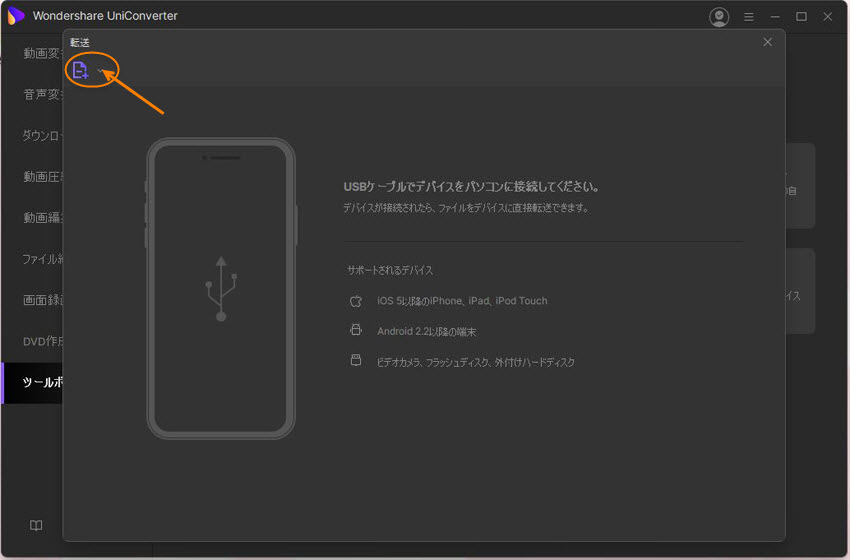
転送完了後、デバイス内で動画が送られたことを確認して完了です。ちなみにですが、iPhoneやAndoroidなどのデバイスに動画を転送する際も、やり方は同じです。
Part4.まとめ
今回は、「PSVitaの概要」「UniConverterの使い方」「変換した動画をPSVitaに転送する方法」についてご紹介してきました。PSVitaは、ゲーム機として使わなくても、動画再生デバイスとして非常に優秀です。さらにUniConverter(スーパーメディア変換!)であれば、簡単かつ高速に動画を変換することができ、デバイスに動画を転送する方法も簡単です。PSVitaを持っている方や購入する予定のある方は、合わせてUniConverterを活用するのをおすすめします。
- 関連記事:ストリーミング動画を保存する方法
- 関連記事:YouTube動画をMP3に変換する方法